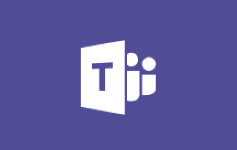Web Activities背景介绍
电脑版本是win10的小伙伴们应该都知道,win10有一个很实用的功能,就是time line(时间线),就是在左下角的那个小图标。Windows10的时间线(Timeline)功能对于我们查看使用记录和快速跳转回之前进行的任务甚是方便,但遗憾的是该功能之前是不支持Chrome浏览器的,这对于我们这些chrome用户就不是很友好了。鉴于Chrome浏览器的庞大使用量,并且微软也正在把Microsoft Edge浏览器内核更换为了Chromium,所以微软现在发布了Web Activities扩展程序,Chrome浏览器在安装Web Activities插件以后也可以显示在Win10系统的时间线视图中了。
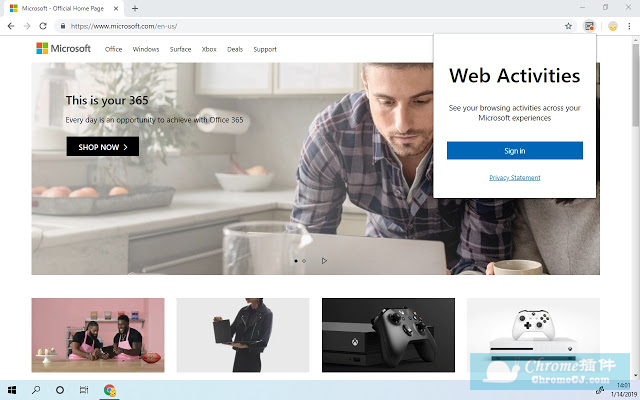
Web Activities插件安装方法
1.从Chrome商店下载安装插件后,从选项页激活插件。安装方法参照:怎么在谷歌浏览器中安装.crx扩展。如果你是最新版chrome浏览器下载可以参考chrome 67版本后无法拖拽离线安装CRX格式插件的解决方法。
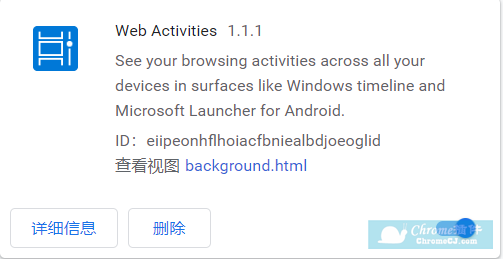
Web Activities使用方法
1.安装好之后在我们界面的右上角会有一个图标,点开。
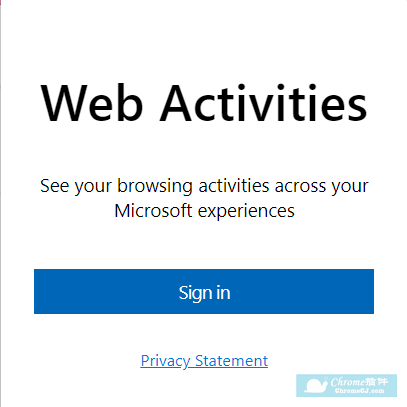
2.提示我们登陆,那我们就登陆,没有账号的可以注册。可以使用微软账号登陆。因为这是相关联的可以通用,很方便。
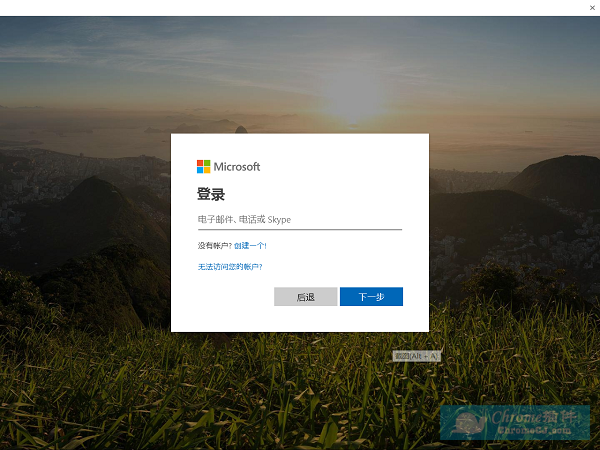
3.接下来会提示我们一些权限设置,点同意就行,因为这样才能正常使用,并不用怕个人信息丢失。
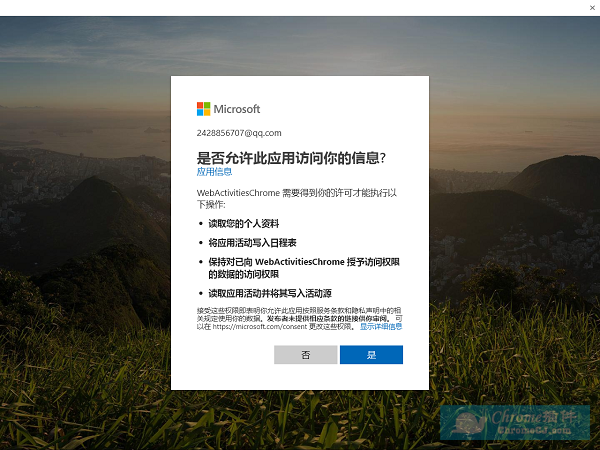
4.这些都设置好了之后就能够正常使用了。
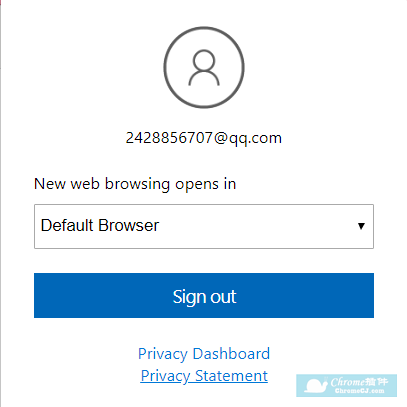
5.在为Chrome浏览器在安装Web Activities扩展程序以后,你再使用同样的微软帐户登录Win10系统,就可以在时间线视图中看到Chrome浏览记录了。并且如果你的安卓手机/平板安装使用了“Microsoft Launcher 微软桌面”,也就是与Windows10 PC相关联,那么Chrome浏览记录也会同步到安卓设备上。
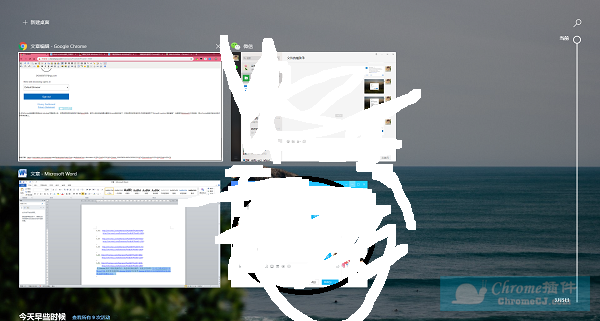
Web Activities联系方式
提供方:Microsoft Corporation


 3.0 分
3.0 分